
Contenido
Todos podemos usar una pizarra limpia de vez en cuando, y eso se aplica especialmente a tu iPhone y otros dispositivos móviles que usas todos los días. Instalamos nuevas aplicaciones y juegos cada vez que se lanzan, y a veces podemos dejarnos llevar por la cantidad de fotos que se acumulan con el tiempo. Si sus niveles de almacenamiento no le advirtieron sobre el espacio limitado, entonces tal vez todo el desorden fue.
Por lo general, se trata de eliminar aplicaciones y juegos que ya no usas, pero eso puede llevar un tiempo dependiendo de la cantidad de cosas que tengas en tu iPhone. A veces, es mejor limpiar todo y empezar de cero con un solo golpe. Esto también funciona si su iPhone actúa y se congela o se bloquea constantemente. Por lo general, puede deberse a una aplicación que instaló, pero un reinicio puede ser la bomba atómica que necesita para borrar todo y comenzar de nuevo si no quiere problemas con la solución de problemas.

Siempre que haya hecho una copia de seguridad de todo, es muy fácil restablecer su iPhone y comenzar de nuevo. Tenga en cuenta, sin embargo, que esto eliminará todo desde su iPhone, incluidas las fotos, la música, etc. que haya almacenado en él. Has sido advertido.
Restablece tu iPhone
Para restablecer todos los ajustes y borrar todos los datos de su iPhone, abra la Ajustes aplicación y navegar a General> Restablecer. Hay seis opciones para elegir, pero querrá seleccionarBorrar todo el contenido y la configuración.
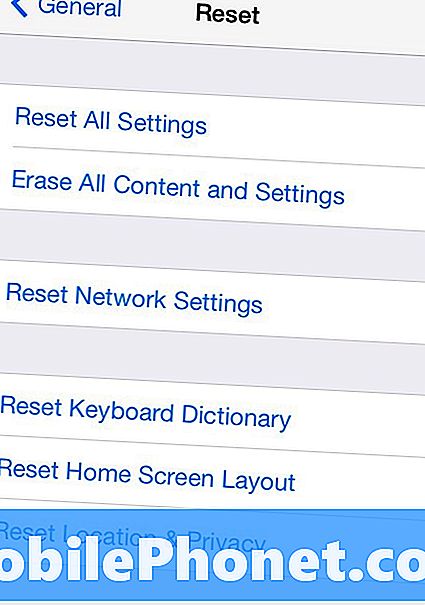
Se le pedirá que ingrese su código de acceso y, a continuación, recibirá un aviso final que confirmará la acción. Grifo Borrar iphone Para comenzar el proceso de limpieza.

Deje que su iPhone haga su trabajo y, si se completa correctamente, verá el Asistente de configuración de iOS al iniciarse. Básicamente, será como configurar un nuevo iPhone listo para usar, que también podemos mostrarle cómo hacerlo.
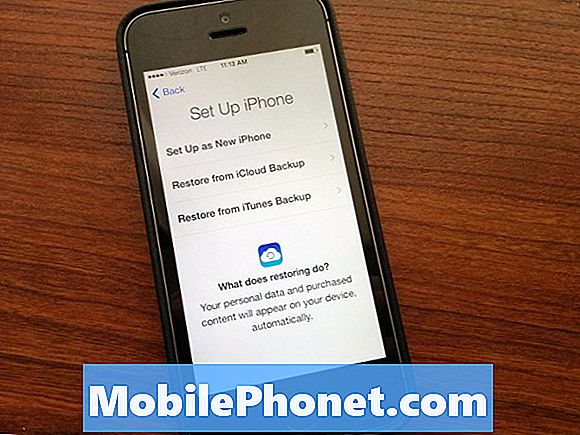
Eventualmente, se encontrará con una pantalla donde puede elegir restaurar desde una copia de seguridad o configurar el iPhone como un nuevo dispositivo. Obviamente, ya que has reiniciado tu iPhone para comenzar desde cero, querrás seleccionar Establecer como nuevo iphone. Termina cualquier otro paso y llegarás a una pantalla de inicio limpia donde puedes comenzar de nuevo todo el desorden.


